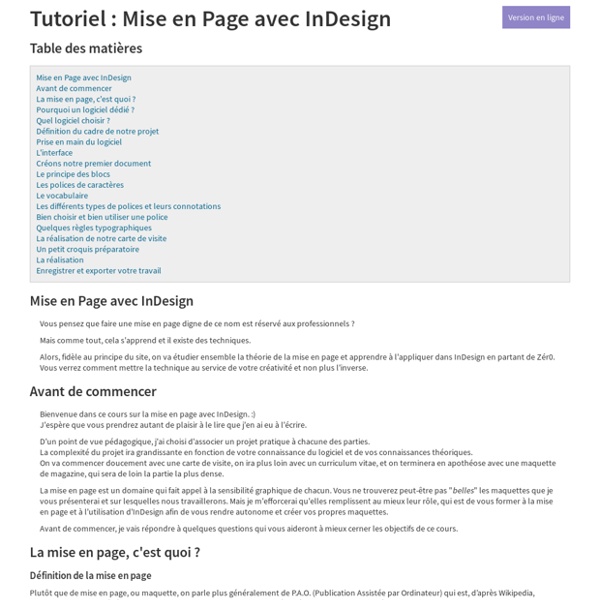Mise en Page avec InDesign
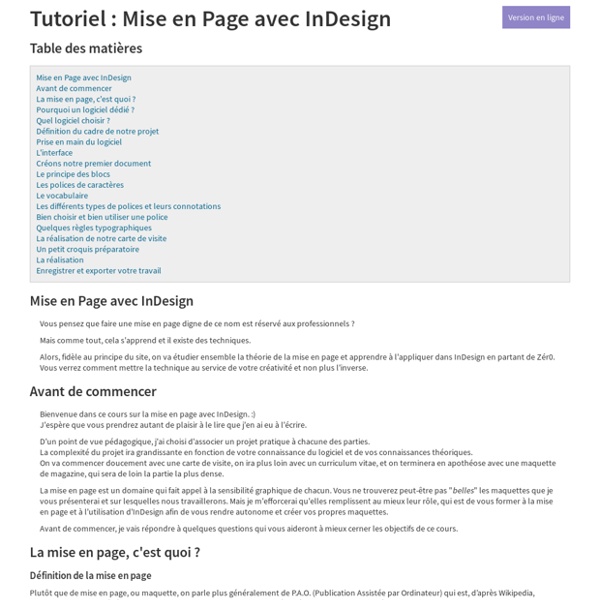
Format de papier, tout sur les formats de papier dans l'impression : A0, A1,A2, A3, A4, A5
Format de papier internationaux Le format de papier international, a été développé en 1922 un ingénieur allemand, le docteur Walter Porstmann. Il a établi que le rapport entre la longueur et la largeur de la feuille de base est égal à la racine carrée de deux. Cette propriété s'avère très partique lorsqu'on plie ou coupe une feuille en deux dans sa grande largeur. Le rapport √2 est simplement la conséquence d'une exigence de conservation de l'aspect (conservation du rapport entre la longueur et la largeur). On passe d'une feuille au format Ax au format Ax + 1 en pliant la feuille Ax dans la hauteur. Prenons comme exemple le format A0 qui a une superficie de 1 m², celui-ci plié en deux donne une feuille de paper au format A1. 4A0 : 1682 x 2378 cm 2A0 : 1189 x 1682 mm A0 : 841 x 1189 mm A1 : 594 x 841 mm A2 : 420 x 594 mm A3 : 297 x 420 mm A4 : 210 x 297 mm A5 : 148 x 210 mm A6 : 105 x 148 mm A7 : 74 x 105 mm A8 : 52 x 74 mm A9 : 37 x 52 mm A10 : 26 x 37 mm ou Par exemple pour la série A :
InDesign * Mise en page des blocs et pages
Les objets que vous dessinez dans un document peuvent servir de tracés et de blocs. Les tracés sont des graphiques vectoriels semblables à ceux créés dans des programmes de dessin comme Adobe Illustrator®. Les blocs sont identiques aux tracés, à la différence près qu’ils peuvent contenir du texte ou d’autres objets. emplacement réservé (contenant sans contenu). Tracés et blocs Tracé Bloc utilisé comme contenant graphique Bloc avec objet texte Vous pouvez dessiner des tracés et des blocs à l’aide des outils du panneau Outils. Remarque : dans QuarkXPress, les tracés sont désignés par des lignes et les blocs par des cadres. Un bloc constituant la version conteneur d’un tracé, vous pouvez effectuer les mêmes opérations sur un bloc que sur un tracé. Les blocs peuvent recevoir du texte ou des éléments graphiques. bloc de texte délimite la zone occupée par le texte, ainsi que sa disposition dans la maquette. Un bloc graphique Bloc de texte (à gauche) et bloc graphique vide (à droite)
Guide du Digital Painting #2 : Par où commencer
Voici la suite de ce guide du digital painting : une fois qu’on a sa tablette graphique et son logiciel favori, on fait quoi ? Comment commence-t-on un digital painting ? [Article mis à jour en août 2013] Avant de lire la suite, si vous avez manqué le premier numéro de ce guide qui expliquait ce qu’il fallait savoir avant de commencer le digital painting, c’est par ici : Guide du Digital Painting #1 : Avant de commencer Vous voilà donc prêt à commencer à manier le stylet, votre tablette graphique étant bien entendu correctement installée et votre logiciel prêt à l’emploi. Vous pouvez donc lancer Photoshop (je parlerai à l’avenir de ce soft bien que d’autres tel que Painter permettent de réaliser de magnifiques paintings) et créer un nouveau document. Je pense que rapidement vous aurez l’envie de dessiner une forme reconnaissable (un personnage, une voiture, un décor…) et vous risquez de vous heurter à un mur. Le digital painting, comme le dessin, c’est facile ! 1. 2. 3.
Related:
Related: